Не найдены приложение сервер исходный файл или элемент powerpoint
- Служба временно недоступна.
- Word Online не может открыть этот документ для просмотра из-за неожиданной ошибки. Чтобы просмотреть этот документ, откройте его в Microsoft Word.
- PowerPoint В Интернете произошла ошибка. Повторите попытку.
Причина
Веб Office Online использует SharePoint инфраструктуру общих служб, чтобы преобразовать документ в готовое к просмотру браузера. Если на переднем компьютере не удается найти общие службы или общие службы не запущены по крайней мере на одной машине, просмотр документа или презентации завершится ошибкой.
Еще одной возможной причиной этих ошибок является потенциальная проблема с учетной записью службы, которая работает с веб-приложением, службой просмотра слов и службой PowerPoint.
Решение
Разрешение 1. Проверка PowerPoint службы и службы просмотра слов
На домашней SharePoint центра администрирования в области управления приложениями нажмите кнопку Управление службой на сервере. Проверка PowerPoint службы и службы просмотра слов запущена.
Разрешение 2. Проверка PowerPoint службы и службы просмотра слов
Если он указан, переходите к другому разрешению в списке. Приложения и прокси-службы служб можно создавать с помощью центра администрирования или Windows PowerShell.
Чтобы создать приложения-службы и прокси-службы приложения-службы с помощью центра администрирования:
На домашней SharePoint центра администрирования в области управления приложениями нажмите кнопку Управление приложениями-службами.
На странице Приложения-службы щелкните Новое, а затем нажмите кнопку Служба просмотра слов.
В диалоговом окне Word Viewing Service Application в name введите приложение-служба просмотра слов. В пуле приложений выберите Использование существующего пула приложений, а затем в списке выберите SharePoint веб-служб по умолчанию. В списке Добавление к прокси-серверу по умолчанию проверьте добавление прокси-сервера этого приложения-службы в выбранный прокси-список фермы (по умолчанию), а затем нажмите кнопку ОК.
ПРИМЕЧАНИЕ Вы можете создать новый пул приложений, который будет использоваться с приложением-службой. При создании нового пула приложений можно указать учетную запись безопасности, используемую пулом приложений для предварительной учетной записи сетевой службы, или указать учетную запись управляемой. Учетная запись должна иметь привилегии чтения и записи для базы данных SPContent и базы данных SPConfig.
На странице Приложения-службы щелкните Новое, а затем нажмите кнопку PowerPoint service Application.
В диалоговом окне PowerPoint service Application в name введите PowerPoint Service Application. В пуле приложений выберите Использование существующего пула приложений, а затем в списке выберите SharePoint веб-служб по умолчанию. В списке Добавление к прокси-серверу по умолчанию проверьте добавление прокси-сервера этого приложения-службы в выбранный прокси-список фермы (по умолчанию), а затем нажмите кнопку ОК.
ПРИМЕЧАНИЕ Вы можете создать новый пул приложений, который будет использоваться с приложением-службой. При создании нового пула приложений можно указать учетную запись безопасности, используемую пулом приложений для предварительной учетной записи сетевой службы, или указать учетную запись управляемой. Учетная запись должна иметь привилегии чтения и записи для базы данных SPContent и базы данных SPConfig.
Чтобы создать приложения-службы и прокси-службы приложения с помощью Windows PowerShell1, откройте новый текстовый файл в Блокнот, а затем скопируйте и вклейте следующий скрипт в файл:
Сохраните файл с a.ps1 в папку, в которой запускаются сценарии (как правило, C:\scripts).
Из командной Windows PowerShell (то есть PS C: ) введите следующую команду и нажмите > кнопку ENTER:
Разрешение 3. Проверка разрешений учетной записи службы
Приложения-службы получают содержимое и параметры из SharePoint контента и базы данных конфигурации. Для обработки документов приложения-службы должны иметь соответствующие разрешения в обеих базах данных. Дополнительные сведения о рекомендуемых разрешениях см. в статье "Разрешения учетной записи и параметры безопасности (SharePoint Server 2010)" Статья TechNet:
Разрешение 4. Проверка учетной записи фермы
В настройках фермы мы предлагаем, чтобы учетная запись фермы была запущена под другой учетной записью для пулов веб-приложений, PowerPoint и Word Viewing Application Pools. Чтобы проверить эти данные через Центр администрирования:
На домашней SharePoint центра администрирования в Службе безопасности нажмите кнопку Настройка учетных записей службы.
Убедитесь, что они работают под другой учетной записью. Если они одинаковы с учетной записью фермы, измените их на другую учетную запись службы или создайте новую учетную запись службы в домене для запуска этих служб.
Чтобы создать другую или новую учетную запись службы, по следующей ссылке следующую ссылку огослужб следующую информацию:
Примечание Не обязательно запускать учетные записи фермы и учетные записи службы в различных управляемых учетных записях. Это решение предоставляется в качестве возможного метода устранения неполадок.
Может быть у кого-нибудь было и кто-нибудь знает, как лечить?
ОС Windows 98CE.
Буду очень признателен за любой совет. Очень нужно решить проблему!
Ищу утилиту, которая могла бы проверять в Microsoft PowerPoint ссылки на различные документы. Было бы также неплохо, чтобы эта утилита могла эти линки исправлять.
Этакий аналог Link Inspectora в Macromedia Dreamweaver.
_________________
Born to Network
И возможно ли это вообще? Спасибо. Сохрани как web-страница (формат .htm). Возможно предварительно придётся повозится, подогнать под IE. Я помнится однажды целый сайт в PowerPoint забабахал. Конвертировать в exe можно стандартными средствами Power Point. Правда значительно увеличится объем файла, но откроется на любой машине
| Dr.God: Возможно предварительно придётся повозится, подогнать под IE. |
Привет всем!
Задача состоит в том, чтобы организовать презентацию сделаную под PwrPnt одновременно по сети под управлением главного.
Тоесть, сидит докладчик за своим компом со своей презентацией, кроме него где то находятся другие люди, у которых запущена таже презентация что и у докладчика (файл презентации они загрузили и запустили предварительно). Как сделать так, чтобы когда докладчик меняет слайд, автоматом менялся слайд и у всех остальных?
Канал не жирный, поэтому удаленный десктоп разослать на все компы не получается.
Может есть какие нибудь проги для проведения собраний (конференций) по сети, которые умеют крутить ppt-шные файлы у всех одновременно? :confused:
Есть такая вещь как функция "Вещание презентаций", но у меня она так и не заработала, поэтому, я воспользовался програмкой NetOp она пренназначена для создания компьютерных классов, и дает возможность видеть пользователям в локальной сети монитор главного компьютера.
Програмку ищи в соот. разделе форума.
А по "вещанию презентации" неплохо написано в хелпе к офису, кто знает мб у тебя все будет работать.
Я решал близкую проблемму посмотри
На мой взгляд, самым простым решением в данном случае будет использование Remote administrator. Подключаешь сколько надо клиентов в режиме просмотра и радуешься жизни. Начал осваивать powerpoint из Office XP (как-то раньше не было необходимости) и столкнулся в проблемой, которую никак не получается решить.есть таблицы с довольно сложным форматированием, сделанные в Woprd этой же версии. Можно ли вставить таблицу из Word в Powerpoint? При попытке сделать это простым способом, теряется все ворматирование, а делать таблицы заново очень не хочется.
Помогите советом, плиз :help: Обычно трудностей не возникает, если че попробуй скопировать таблицу в ворде и в поинте Правка-Специальная ставка-ВСТАВИТЬ-Объект документ Microsoft Word.
. Только не ставь галку связать, ато презентация станет зависимой от вордовской таблицы . Powerpoint 2003 - проблема с редактированием диаграмм
Что значит "переустановил"? Удалил, а потом с чистого поставил заново или сделал исправление через установочный модуль офиса? Если исправлял, то лучше попробовать удалить, а затем поставить все заново+ручками почистить после удаления директории, может там что останется. Помогите разобраться! У меня доклад на работе по прикладной програмке. Хочу в PowerPoint вставить видеозапись работы в проге, но возникает парадокс. Путь первый: тупо снимаю на фотоаппарат ролик с монитором и что я за ним делаю, пененошу на комп через флешку, сжимаю, вставляю в презентацию - играет автоматически при открытии слайда: качество ничего, но в целом выглядит ламерски. Путь другой: делаю программно запись с экрана какой-то прогой (uvScreenCamera), перевожу в АВИ с помощью кодеков, вставляю в презентацию, и вот при запуске ролика он закрывается черным прямоугольником по размерам аналогичным окну ролика. Могу только сделать ссылку на файл и тогда он в плеере откроется и будет нормально все видно, опять получается не показушно - открывать левые окна и т.п. Как убрать этот черный квадрат с роликов в презентации? Помогите пожалуйста, или предложите реальную альтернативу, но только в рамках PowerPoint. Заранее спасибо.
Эм.. у меня схожая проблема..
trfeburg, твой совет не помогает.. все равно звук есть, а картинки нет..
можно ли перекинут презентацию в wорд?можно ли перекинуть презентацию в wорд,чтоб она шла как тхт файл,а не slideshow?
заранее большое спасибо! Ничего себе вопросик. Долго думал, пытаясь представить себе презентацию, идущую в виде txt-файла. :idontnow:
А можно конкретнее? Какую презентацию? PowerPoint? И в каком направлении она должна идти как txt файл? Если power point to word, то можно. выделяешь все на странице презентации, ctrl+c, открываешь документ word, ctrl+v. Ебстественно ни о каких эффектах анимации, смены кадров, звуке и видео речи быть не может. Все потеряется. да power point,у меня там 200 страниц и не хочется тратить каждый раз время на ctrl+c.Можно ли их как то разом всех скопировать чтоб получился читаем fail без картинок и без эффектов?Мне его нужно потом распечатат.
| vilderson: можно ли перекинуть презентацию в wорд, чтоб она шла как тхт файл |
Меню:Файл/Сохранить как.
Тип файла: *.rtf
Сохранится голый текст, без картинок и таблиц.
Проблемы с запуском видео в PowerPointПытаюсь вставить в презентацию авишник, а получается просто картинка, которая естественно не хочет воспроизводиться.
Подскажите, пожалуйста, как сделать, чтобы файлик воспроизвёлся?
Даже в режиме показа слайдов. Пациент скорее мёртв, чем жив.
Какие MPG форматы может воспроизводить PowerPoint?Mpeg-1 — полностью поддерживается и работает в PowerPoint. Mpeg-2 — необходимо, чтобы на Вашем компьютере были установлены нужные кодеки для формата DVD. По умолчанию их нет в Windows. Mpeg-4 — не поддерживается PowerPoint. Вам придется выполнить конвертирование в другой формат. Воспроизводится нормально.
Скорее всего, проблема в неподдерживаемом Windows Media Player кодеке. проблема в неподдерживаемом Windows Media Player кодеке.
Dr.God
Всё получилось при воспроизведении файла через медиаплеер (как описано в саппорте).
Тебе огромное спасибо!
Скорее всего, проблема в неподдерживаемом Windows Media Player кодеке. Какой кодак посоветуешь доставить? У меня установлен Дивикс6, K-Light + то , что требует Zoom professional player. Вопрос поставлен некорректно.
Нужно либо доустановить кодек, используемый в проблемном ролике, либо перекодировать проблемный ролик в поддерживаемый формат.
Я бы посоветовал, какой кодек поставить, но не имею информации о том, чем собственно закодирован ролик.
Но он не воспроизводится только в *.ppt
Он, судя по всему, небольшой?Тогда кинь его куда-нить на рапиду и ссылку мне в приват.
Виндовая сводка мало о чём говорит.
PowerPoint 2007
Я слышал что в программе есть публикация презентации уже сразу в *.exe, но что то я не нашел где это.
Цель: сделать презентацию для просмотра на любом компьютере где не установлен PowerPoint и PowerPoint-вьювер. Чтобы при вставке диска в дисковод сразу запускалась презентация, а не окно с установкой вьювера.
Проще говоря люди боятся инсталлить что то чего они незнают и надо - отдаешь обычному человеку диск и он его запускает без проблем и всплывающих окошек.
Добавлено:
И еще вопросик?
Можно ли в программе сделать фон на полное окно, а объекты (рамки, изображения. ) оставались в неизменном масштабе.
А то если смотреть презентацию на мониторе с разрешением 1024х768 фотография смотрится нормально, а если смотреть на большем разрешении монитора та же фотография уже смотрится расплывчато засчет увеличения.
Или можно както решить эту задачу?
Может я коряво написал, ну уж как получилось. Опыта в PowerPoint нет никакого.
Существует другой выход: упаковать презентацию. В PowerPoint 2007 есть такая команда "Подготовить для компакт-диска" (Кнопка Office -> Опубликовать -> Подготовить для компакт-диска). В открывшемся диалоговом окне можно выбрать папку, куда скопируется всё, что нужно для работы презентации и программа Microsoft Office PowerPoint Viewer (PPTVIEW.EXE), для просмотра на компе, где нет PowerPoint.
Или можно воспользоваться, например, программкой Easy PPT compile. Помогите вставить музыку в презентационный файл, точнее я её вставляю и она проигрывается, но если я перемещу музыкальные файлы или же скину файл презентации на флашку то музыка уже не играет. Как сделать так чтоб музыка сидела уже в файле, чтоб я мог даже файл в интернет пустить и кто скачает файл у него презентационный файл играл с музыкой Жизненно важный вопрос. Помогите чем сможете. :)
Можно ли в PP2007 в презентации сохраненной в формате *.pps посмотреть slide notes. Все менюшки облазил так и не нашел.
Заказчик спрашивает - нужно его либо носом тыкнуть как посмотреть, либо дать обоснованный ответ, что такой фичи в PowerPoint 2007 нет.
Powered by vBulletin® Version 3.8.5
Copyright ©2000 - 2021, Jelsoft Enterprises Ltd.

Для начала стоит рассмотреть список причин поломки документа, чтобы предотвратить последующие рецидивы.
- Ошибка при извлечении
Самая частая причина поломки документа. Обычно происходит в случае, если презентация редактировалась на флешке, которая в процессе или была отключена от компьютера, или просто сама отошла от контакта. При этом документ не был сохранен и закрыт должным образом. Очень часто файл оказывается сломанным. - Поломка носителя
Аналогичная причина, только с документом все было нормально, но вышло из строя устройство-носитель. При этом могут пропасть, стать недоступными или сломаться многие файлы, в зависимости от характера неисправности. Ремонт флешки редко позволяет вернуть документ к жизни. - Деятельность вирусов
Существует широкий спектр вредоносного ПО, которое нацеливается на определенные типы файлов. Часто это попросту документы MS Office. И такие вирусы могут вызывать глобальную порчу и неисправность файлов. Если пользователю повезло, и вирус лишь блокирует нормальную работоспособность документов, после исцелений компьютера они могут заработать. - Системная ошибка
Никто не застрахован от банального сбоя процесса выполнения программы PowerPoint, либо еще чего-то. Особенно это свойственно для обладателей пиратской операционной системы и пакета MS Office. Как бы то ни было, в практике каждого пользователя ПК присутствует опыт подобных проблем. - Специфические проблемы
Существует ряд других условий, при которых файл PPT может быть поврежден или недоступен для работы. Как правило, это специфические проблемы, которые случаются настолько редко, что относятся практически к единичным случаям.
Одним из примеров является сбой процедуры обработки вставленных в презентацию медиафайлов из онлайн-ресурса. Как итог, при запуске просмотра документа все просто переклинило, компьютер завис, а после перезапуска презентация перестала запускаться. Согласно анализу специалистов из Microsoft, причиной стало использование чрезмерно сложных и некорректно сформированных ссылок на изображения в интернете, что дополнялось некорректностью функционирования самого ресурса.
В итоге все сводится к одному – документ либо вообще не открывается в PowerPoint, либо выдает ошибку.




Ремонт офиса полностью
Стоит отметить, что если ничего из этого не работает, мы можем использовать другое решение. Конечно, в этом случае это влияет на весь пакет, установленный на ПК, поскольку мы собираемся использовать его функцию восстановления. Для этого в этом случае мы должны использовать приложение Настройки, которое мы открываем через Win + I комбинация клавиш. В появившемся новом окне мы переходим в раздел Приложения, чтобы появился список со всеми теми, которые мы установили в Windows.
Следовательно, нам нужно только найти офис , который нас интересует в данном случае, а затем нажмите кнопку «Изменить». Это приведет нас к мастеру, в котором, как только мы начнем, мы увидим параметр «Восстановить», на который мы нажимаем.

После этого нам останется только следовать мастеру, который Офисный пакет предлагает нам в порядке чтобы решить нашу проблему с PowerPoint.
Восстановление документа
К счастью, существует специализированное ПО для возвращения презентации к жизни. Рассмотреть стоит наиболее популярное из всего возможного списка.
Название этой программе – PowerPoint Repair Toolbox. Это ПО предназначено для расшифровки кода содержимого поврежденной презентации. Применить можно также и ко вполне работоспособной презентации.
Главный минус заключается в том, что эта программа не является волшебной палочкой, которая просто вернет презентацию к жизни. PowerPoint Repair Toolbox просто расшифрует данные о содержимом документа и предоставит пользователю для дальнейшего редактирования и распределения.
Что система способна вернуть пользователю:
- Восстановленное основное тело презентации с исходным количеством слайдов;
- Элементы дизайна, использовавшиеся для оформления;
- Текстовая информация;
- Созданные объекты (фигуры);
- Вставленные медиафайлы (не всегда и не все, так как обычно при поломке они страдают в первую очередь).
В итоге пользователь сможет просто заново скомпоновать полученные данные и дополнить их при необходимости. В случаях работы с крупной и сложной презентацией это поможет сэкономить уйму времени. Если же демонстрация содержала 3-5 слайдов, то проще сделать все заново самому.









Разблокировка файла
Если документ загружен из интернета, скорее всего, Windows заблокировал его от изменений.
Правым щелчком мыши разверните контекстное меню и выберите «Свойства». Выберите пункт меню Общие и кликните на «Разблокировать».

Примените сохраненные изменения.
Попробуйте еще раз открыть документ, ошибка должна быть исправлена.
Использование программы PowerPoint Repair Toolbox
Теперь стоит подробно рассмотреть процесс восстановления поврежденной презентации. Предварительно стоит сказать, что для полноценной работы требуется полная версия программы – базовая бесплатная демо-версия имеет существенные ограничения: восстанавливается не более 5 медиафайлов, 3 слайдов и 1 диаграммы. Ограничения ложатся лишь на это содержимое, сама функциональность и процедура не изменяются.
-
При запуске нужно указать путь к поврежденной и неработающей презентации, после чего нажать кнопку «Далее».




В случае, если документ был массивным и содержал значительное количество информации, данный способ незаменим и позволяет удобно воскресить поврежденный файл.

Powerpoint не может открыть файлы формата PPT

Одной из наиболее часто встречающихся проблем, которые могут возникать с презентациями PowerPoint, является отказ программы открывать файл документа. Особенно это бывает критично в той ситуации, когда проделана огромная работа, позади уйма потраченного времени и результат должен быть достигнут уже в ближайшее время. Отчаиваться не стоит, в большинстве случаев проблема решаема.
PowerPoint перестает работать или отвечать на запросы
Примечание: Мы стараемся как можно оперативнее обеспечивать вас актуальными справочными материалами на вашем языке. Эта страница переведена автоматически, поэтому ее текст может содержать неточности и грамматические ошибки. Для нас важно, чтобы эта статья была вам полезна. Просим вас уделить пару секунд и сообщить, помогла ли она вам, с помощью кнопок внизу страницы. Для удобства также приводим ссылку на оригинал (на английском языке).
Проблемы, возникающие в PowerPoint 2013 или более поздней версии, могут возникать по одной или нескольким причинам. Попробуйте выполнить эти действия в указанном ниже порядке.
Добавление локации в список надежных расположений
Если pptx был получен извне (по электронной почте, прямой загрузке или был извлечен из USB-накопителя), скорее всего, PowerPoint не позволит открыть его, если хранится в месте, которое не считает безопасным.
Попробуйте разблокировать доступ, добавив расположение в список доверенных.
Хотя эта процедура считается предпочтительнее первого метода (когда все настройки защищенного просмотра отключены), она все равно может стать слабым звеном в безопасности, если вредоносные программы обнаружат ее местоположение.
В верхнем меню PowerPoint кликните на Файл и перейдите на вкладку «Параметры». Затем выберите центр управления безопасностью. В правой части окна щелкните на кнопку «Параметры центра…».
Отключение режима защитного просмотра
Наиболее распространенной причиной являются несколько параметров Центра управления безопасностью, которые заставляют программу отклонить вложения Outlook и контент, загруженный из интернета или расположенный в небезопасных локациях.
Поэтому если получили презентацию по электронной почте или загрузили ее через интернет, чтобы избежать ошибки, нужно отключить защищенный просмотр.
В приложении PowerPoint нажмите на Файл в верхней панели экрана.
Затем перейдите в Параметры, расположенные в нижней части вертикального меню и кликните на Центр управления Безопасности.
В правой части окна кликните на кнопку Параметры.

Выберите вкладку Защищенный просмотр. Снимите все флажки, связанные с каждым условием.

Примените сделанные изменения, перезапустите PowerPoint и откройте презентацию, в которой была обнаружена проблема с содержимым.
Произошла ошибка которая могла нарушить работу powerpoint
Несколько часов работы над презентацией, устали, отвлеклись,щелкнули крестик… В панике запускаете PowerPoint и понимаете, что всё придется делать заново. Вы не сохранили презентацию.
Если Вы попадали в такую ситуацию, то мой совет может быть Вам полезен.
Опишу порядок действий для PowerPoint 2010.
- Запускаем PowerPoint 2010, щелкаем закладку /Файл/, открываем /Параметры/. Открывается окно «Параметры PowerPoint».
- Находим закладку /Сохранение/. Если установлено Автосохранение каждые 10 мин
., то вполне может быть, что Вашу работу можно реанимировать. Если по какой-то случайности автосохранение отключено, настройте его. Находим строчку
Каталог данных для автосохранения:
Выделяем и копируем адресную строчку. (Внимание. Постарайтесь ни чего здесь не изменить, а при выходе лучше нажмите /Отмена/). - Закрываем PowerPoint 2010, открываем Проводник.В адресную строку Проводника вставляем скопированный ранее путь, жмем Enter. Находим папку с нужной презентацией. Название папки и презентации совпадает.
- В папке должно быть два файлика. Нам нужен с длинным название. Запускаем. Проверяем, появился ли потерянный материал. Если всё прошло удачно, жмем Восстановить
. - Сохраняем презентацию так, как положено её сохранить.Второй раз этот трюк не сработает. Папка с автосохранением будет очищена автоматически.
Подобными действиями можно восстанавливать документы WORD, наверное, и EXEL (последнее не пробовал).
Самый эффективный и бесплатный способ восстановить презентацию
В PowerPoint встроена функция регулярной записи резервных копий файлов.
В меню Файл выберите пункт Параметры, а там раздел «Сохранение».
Здесь по умолчанию включена функция автосохранения файлов с интервалом в 10 минут. Рекомендуем уменьшить этот интервал до 5 минут, если у вас быстрый компьютер.

Если в следующий раз у вас опять повредится файл презентации, то найдите файлы восстановления в папке, указанной в пункте «Каталог данных для автосохранения».

Если однажды программа для создания презентаций PowerPoint не заработает, не стоит паниковать — все можно решить своими силами. CHIP расскажет, что для этого нужно предпринять.

Первое, что необходимо сделать для решения проблемы — это перезагрузить компьютер. В процессе перезагрузки Windows исправит временные ошибки, что может привести к восстановлению работы программы. Если это не поможет, есть вероятность, что требуется установка обновлений для офисного пакета и вашей операционной системы.
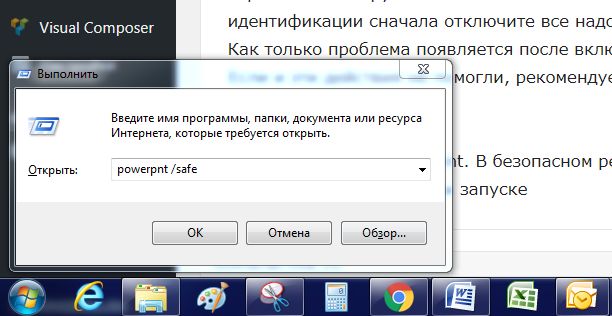
Если PowerPoint по-прежнему «упрямится», проблема может заключаться в надстройке. Чтобы определить, так ли это, необходимо запустить программу в безопасном режиме.
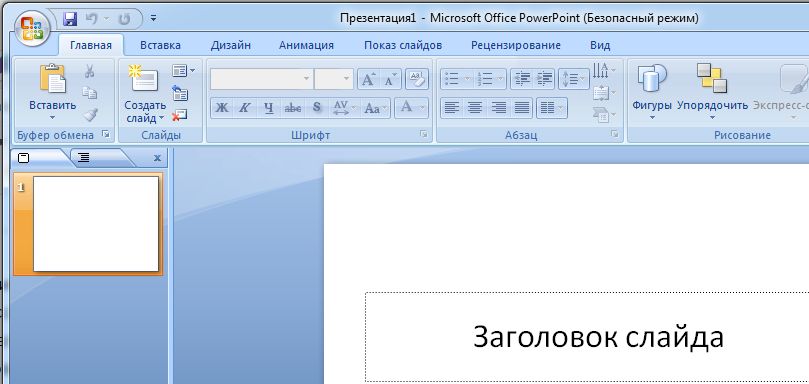
Восстановление PowerPoint. В безопасном режиме вы можете узнать, вызвала ли надстройка проблемы при запуске
Нажмите комбинацию клавиш [Win+R], введите в окне «Выполнить» команду «powerpnt /safe» и нажмите «OK». После этого PowerPoint запускается в безопасном режиме без надстроек. Если в этом случае программа работает, то с высокой долей вероятности «нарушителем спокойствия» является одна из надстроек.
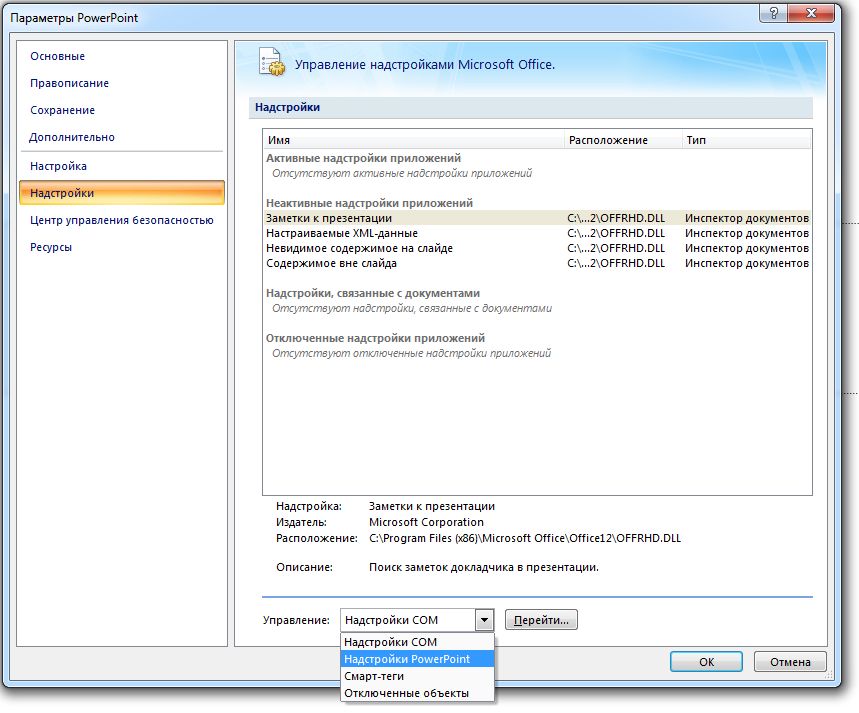
Для ее идентификации сначала отключите все надстройки и затем включайте их по одной. Как только проблема появляется после включения очередной надстройки, удалите ее. Если и эти действия не помогли, рекомендуется удалить программу PowerPoint и установить ее повторно.
Читайте также:


